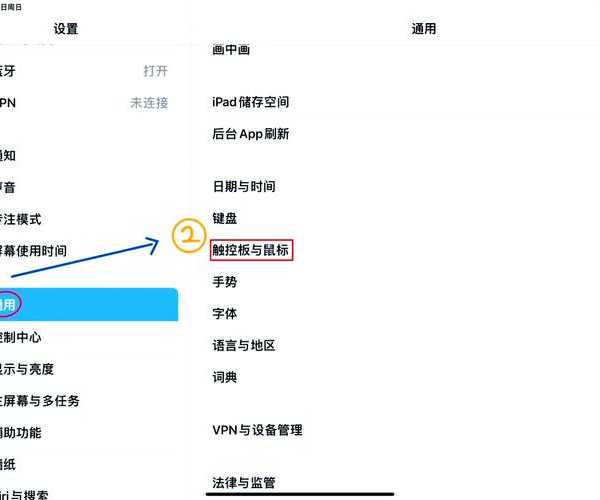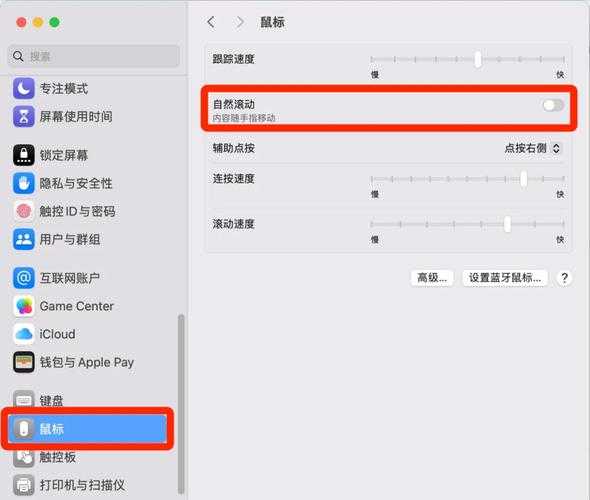```html
还在为鼠标卡顿烦恼?这几个Windows 7鼠标设置技巧让你效率翻倍!
前言:为什么你的Windows 7鼠标用起来总是不顺手?
大家好,我是你们的技术博主老张。今天咱们来聊聊一个看似简单但却直接影响工作效率的话题——
Windows 7鼠标设置。
相信很多朋友都遇到过这样的情况:鼠标移动速度时快时慢,点击精度总差那么一点,或者滚动网页时一顿一顿的。别小看这些问题,它们每天都在偷走你的工作时间!
作为一个从Windows 7时代就开始折腾电脑的老鸟,我今天就给大家分享几个
实用的Windows 7鼠标设置技巧,帮你彻底解决这些烦恼。
基础设置篇:让你的Windows 7鼠标更跟手
调整指针速度与精度
首先我们来解决最基础的移动速度问题。很多朋友不知道,Windows 7默认的鼠标速度可能并不适合你的使用习惯。
操作步骤:- 点击开始菜单,选择"控制面板"
- 找到"硬件和声音"下的"鼠标"选项
- 在"指针选项"标签中调整速度滑块
这里有个小技巧:
一定要勾选"提高指针精确度"。这个选项会根据你移动鼠标的速度自动调整加速度,让精准定位变得更容易。
我建议你先从中间值开始,慢慢微调直到找到最适合自己的速度。记住,一个好的
Windows 7鼠标移动速度设置能让你在办公和设计中事半功倍。
自定义鼠标指针样式
如果你经常需要在多个窗口间切换,或者视力不是特别好,改变指针样式会很有帮助。
在同一个鼠标设置窗口中,选择"指针"标签,你可以:
- 选择不同的配色方案(黑白反转对视力更友好)
- 调整指针大小(大指针在高分屏上更易找到)
- 开启指针轨迹(适合演示时使用)
这些
Windows 7鼠标个性化设置虽然简单,但确实能提升使用体验。
高级技巧篇:挖掘Windows 7鼠标的隐藏功能
利用鼠标键实现精准控制
这个功能可能很多朋友都没发现:Windows 7其实可以用键盘数字区来控制鼠标指针!
开启方法:- 控制面板 → 轻松访问中心 → 使鼠标更易于使用
- 勾选"启用鼠标键"
这个功能在鼠标突然没电,或者需要进行像素级精准操作时特别有用。你可以用数字键盘精细控制指针移动,实现真正的
Windows 7鼠标精准控制。
优化滚轮设置提升浏览效率
浏览长文档或网页时,滚轮的设置直接影响阅读体验。
在鼠标属性的"滑轮"标签中,你可以:
| 设置项 | 推荐值 | 适用场景 |
|---|
| 垂直滚动 | 3-5行 | 日常网页浏览 |
| 水平滚动 | 3字符 | 表格和代码查看 |
如果你经常处理宽表格或编程,水平滚动设置会大大提升效率。这就是为什么说
优化Windows 7鼠标滚轮设置如此重要。
实战应用篇:不同场景下的鼠标设置方案
办公文员的最佳配置
对于日常办公,我推荐这样的设置组合:
- 指针速度:比默认快20%(快速在不同窗口间切换)
- 单击锁定:开启(拖拽文件更轻松)
- 滚轮速度:一次滚动一屏(快速浏览文档)
这样的
Windows 7鼠标办公优化方案能让你处理文档和邮件的效率显著提升。
设计师的精准配置
如果你从事设计工作,精度比速度更重要:
- 关闭指针加速度(保证每次移动的一致性)
- 使用较低的速度设置(便于精细调整)
- 开启显示指针轨迹(避免在复杂界面中丢失指针)
这样的设置能确保你在使用Photoshop等软件时,每个点击都精准到位。
常见问题解决:Windows 7鼠标的那些"小毛病"
鼠标指针跳动或卡顿
这个问题很常见,通常是驱动或硬件问题:
- 更新鼠标驱动程序(右键"计算机"→管理→设备管理器)
- 检查鼠标垫表面是否平整
- 尝试不同的USB接口(避免供电不足)
如果以上方法都不行,可能是鼠标本身的问题,建议换个鼠标试试。
滚轮失灵或反向滚动
有些朋友会遇到滚轮方向相反的问题,这通常可以在鼠标厂商的驱动软件中调整。如果没有专用驱动,可以尝试重新插拔鼠标。
总结:打造属于你的完美Windows 7鼠标体验
通过今天的分享,相信你已经掌握了
Windows 7鼠标设置的核心技巧。记住,最好的设置是适合你个人习惯的设置。
我建议大家花15分钟时间,按照文中的方法一步步调整,找到最适合自己的配置。一个好的鼠标设置不仅能提升工作效率,还能减少手腕疲劳。
如果你有其他关于Windows 7使用的问题,欢迎在评论区留言。我会继续分享更多实用的技巧,帮助大家更好地使用这个经典的操作系统。
最后的小贴士:定期清洁鼠标光学传感器和鼠标垫,这个小习惯能让你的鼠标始终保持最佳状态!```